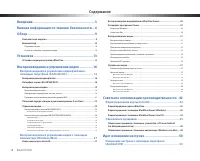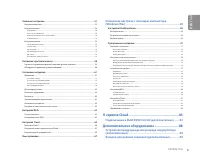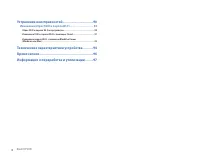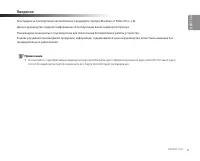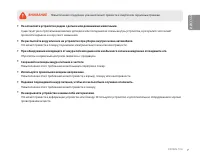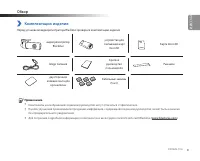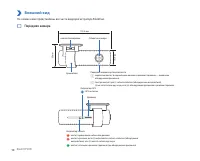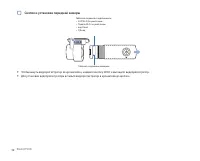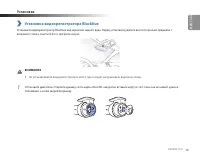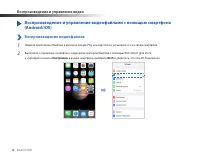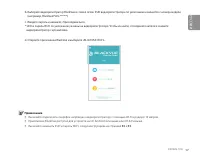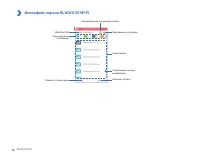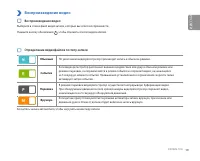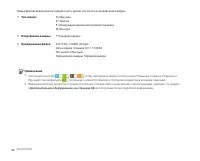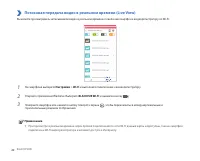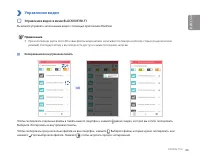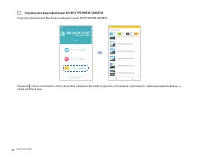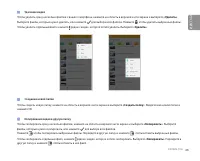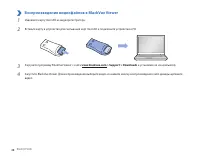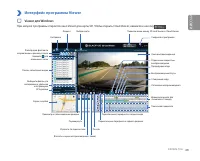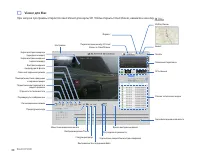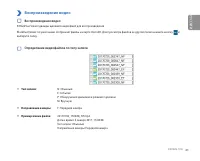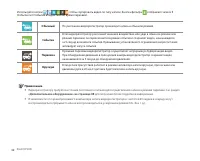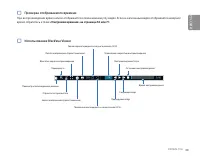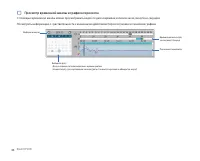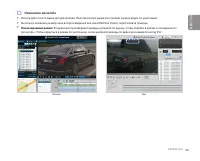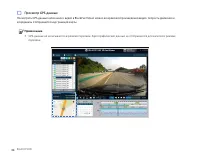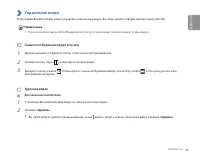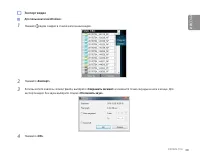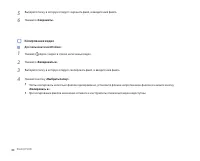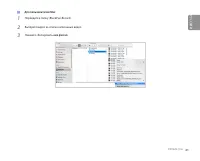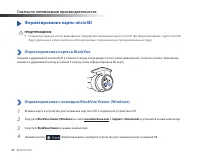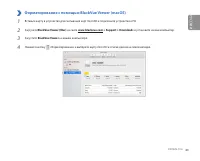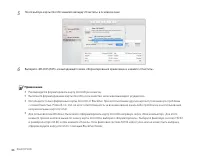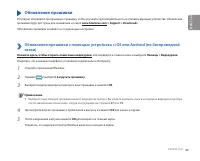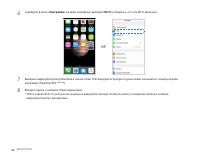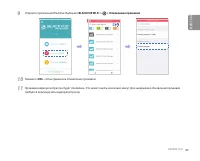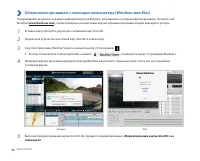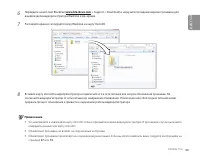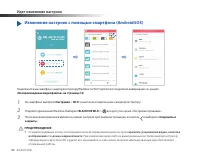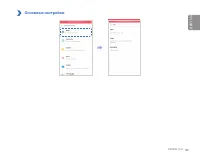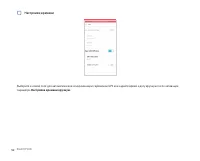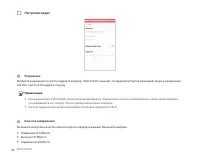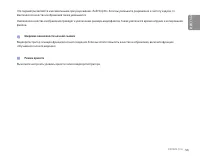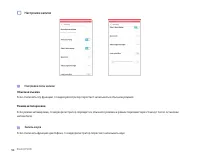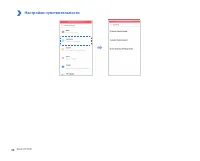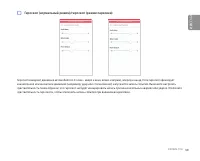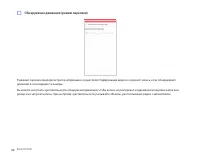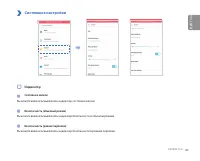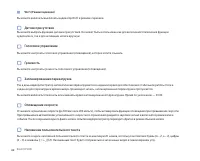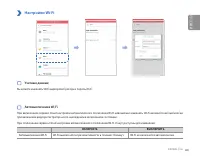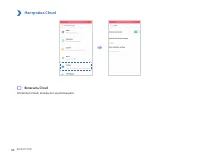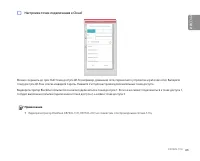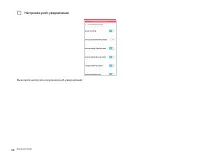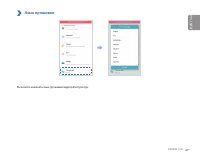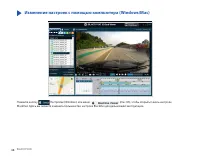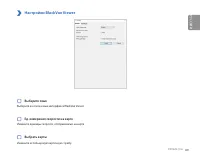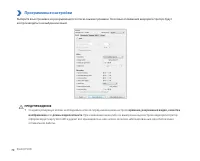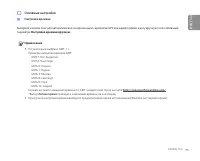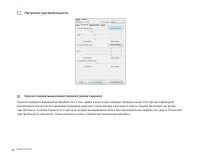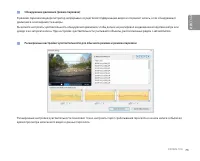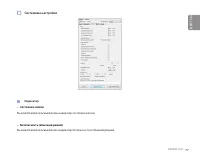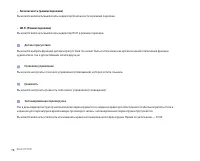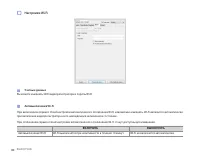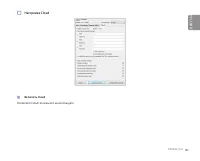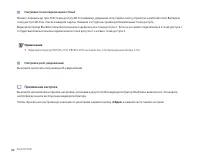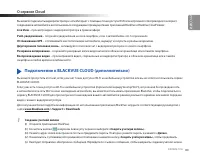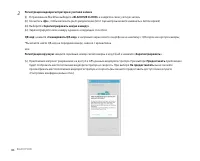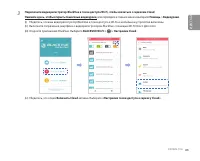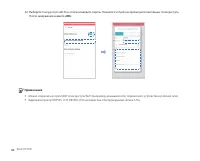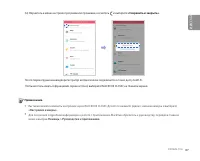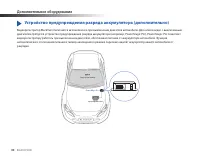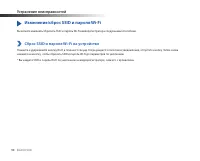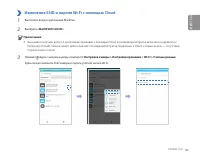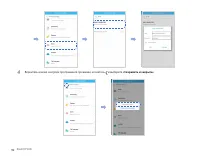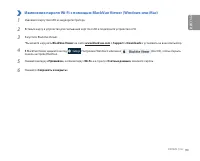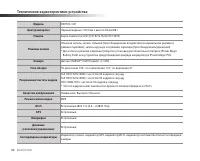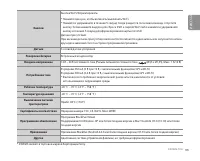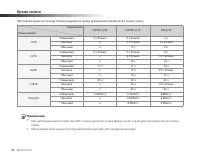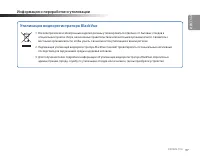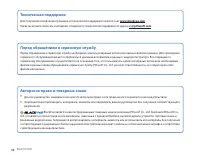Видеорегистратор BLACKVUE DR 750S-1CH - инструкция пользователя по применению, эксплуатации и установке на русском языке. Мы надеемся, она поможет вам решить возникшие у вас вопросы при эксплуатации техники.
Если остались вопросы, задайте их в комментариях после инструкции.
"Загружаем инструкцию", означает, что нужно подождать пока файл загрузится и можно будет его читать онлайн. Некоторые инструкции очень большие и время их появления зависит от вашей скорости интернета.
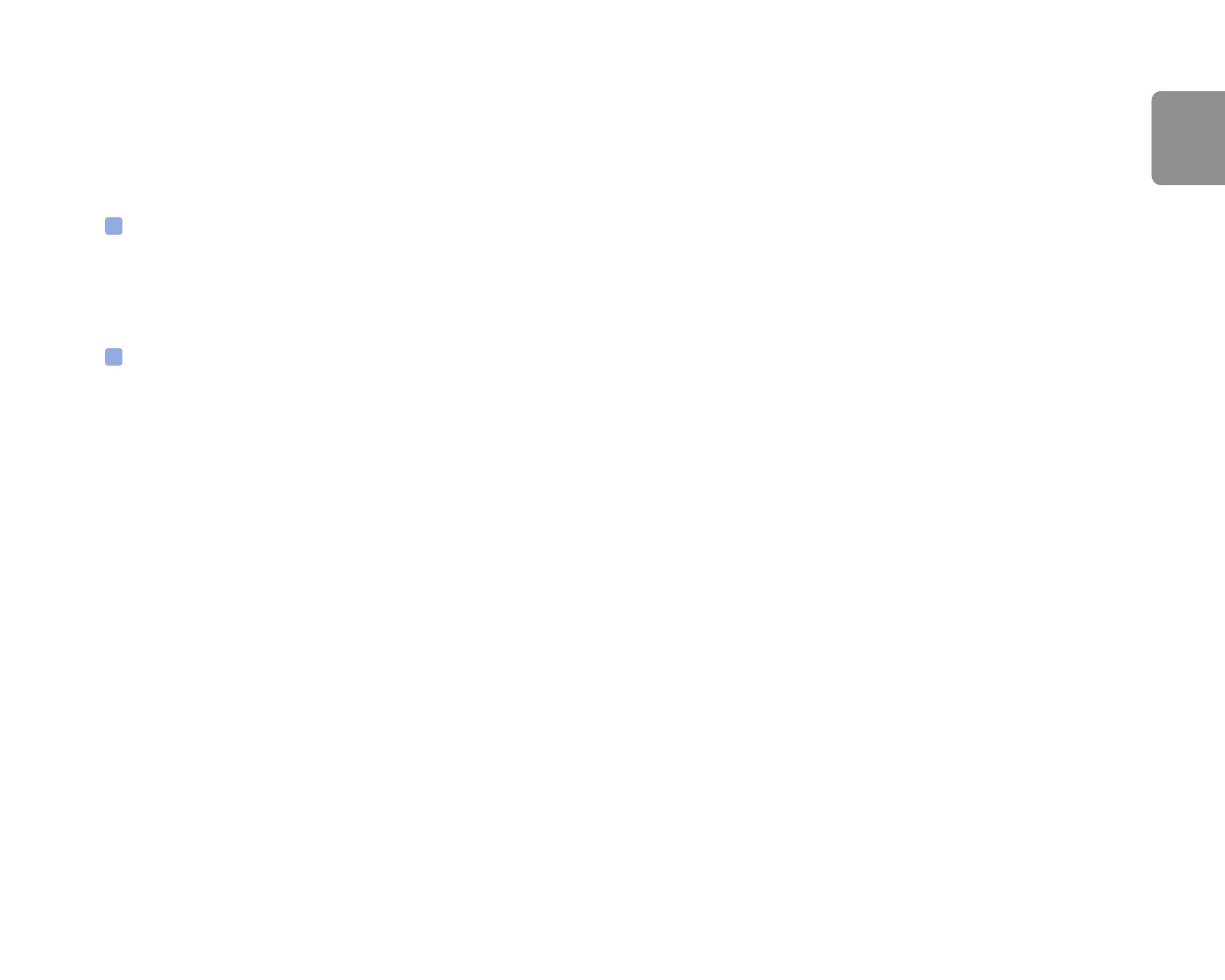
DR750S-1CH
55
Эти параметры являются максимальными при разрешении «Full HD@30». Если вы уменьшите разрешение и частоту кадров, то
фактическое качество изображения также уменьшится.
Увеличение качества изображения приведет к увеличению размера видеофайлов. Также увеличится время загрузки и копирования
файлов.
Широкие возможности ночной съемки
Видеорегистратор оснащен функцией ночного видения. Если вы хотите повысить качество изображения, включите функцию
«Улучшенное ночное видение».
Режим яркости
Вы можете настроить уровень яркости записи видеорегистратора.
РУ
ССКИЙ
Содержание
- 3 РУ
- 5 Введение; Примечание
- 6 Важная информация по технике безопасности; ОПАСНОСТЬ; Обратитесь в сервисный центр для проведения ремонта.; Не настраивайте устройство во время вождения.; Это может привести к аварии.; Не работайте с устройством мокрыми руками.; Это может привести к поражению электрическим током.
- 7 ВНИМАНИЕ; Не оставляйте устройство рядом с детьми или домашними животными.; Обратитесь в сервисный центр или свяжитесь с продавцом.; Сохраняйте штекеры шнура питания в чистоте.; Невыполнение этого требования может вызвать перегрев и пожар.; Используйте правильное входное напряжение.; Невыполнение этого требования может привести к пожару.; Не накрывайте устройство какими-либо материалами.
- 8 ПРЕДУПРЕЖДЕНИЕ; Не распыляйте чистящие средства на устройство.
- 10 Внешний вид; Передняя камера
- 12 Снятие и установка передней камеры
- 16 Воспроизведение и управление видео; Воспроизведение и управление видеофайлами с помощью смартфона; Воспроизведение видеофайлов; «Настройки»; в вашем смартфоне, выберите
- 17 видеорегистратор с кронштейна.
- 18 Интерфейс экрана BLACKVUE WI-FI
- 19 Воспроизведение видео; Нажмите кнопку обновления , чтобы обновить список видеозаписей.; Определение видеофайлов по типу записи; Обычный; Коснитесь значка автомобиля, чтобы загрузить миниатюру записи.
- 20 Используйте кнопки; «Дополнительное оборудование» на странице 88; для получения более подробной информации.
- 21 Проверка отображаемого времени и данных GPS; «Настройки времени» на странице 52; или
- 22 Потоковая передача видео в реальном времени (Live View); Настройки
- 23 Управление видео; Управление видео в меню BLACKVUE WI-FI; Выберите «Копировать на внутреннюю память».
- 24 Управление видеофайлами ВО ВНУТРЕННЕЙ ПАМЯТИ
- 26 Перемещение видео
- 27 Извлечение карты microSD; Отсоедините шнур питания, чтобы отключить видеорегистратор.
- 28 Воспроизведение видеофайлов в BlackVue Viewer; Извлеките карту microSD из видеорегистратора.
- 29 Интерфейс программы Viewer; Viewer для Windows
- 30 Viewer для Mac
- 33 Проверка отображаемого времени; «Настройки времени» на странице 52 или 71; Использование BlackVue Viewer
- 34 Просмотр временной шкалы и графика гироскопа
- 35 Изменение масштаба; Полноэкранный режим
- 37 Снимок изображения видео и печать; Для пользователей Windows
- 39 Экспорт видео
- 40 Нажмите; «Сохранить»; Копирование видео; Нажмите рядом с видео в списке записанных видео.; «Копировать в»; Нажмите кнопку; «Выбрать папку»
- 42 Советы по оптимизации производительности; Форматирование карты microSD; Форматирование карты в BlackVue; Загрузите; BlackVue Viewer (Windows; и установите на ваш компьютер.; BlackVue Viewer; на вашем компьютере.
- 43 Форматирование с помощью BlackVue Viewer (macOS)
- 44 Рекомендуется форматировать карту microSD раз в месяц.
- 45 Обновление прошивки
- 46 перейдите в меню
- 47 Откройте приложение BlackVue. Выберите; > Обновление прошивки; «OK»
- 48 Обновление прошивки с помощью компьютера (Windows или Mac); Вставьте карту microSD в устройство считывания карт microSD.; «Форматирование карты microSD» на
- 49 Обновление прошивки не влияет на сохраненные настройки.
- 50 Идет изменение настроек; «Воспроизведение видеофайлов» на странице 16; На смартфоне выберите; и выполните подключение к видеорегистратору.; «Сохранить и; длины видеосегмента
- 52 Настройки времени; Настройка времени вручную.
- 53 приведет к изменению времени на час вперед.
- 54 Настройки видео; Разрешение
- 55 Вы можете настроить уровень яркости записи видеорегистратора.
- 56 Настройки записи; Настройки типа записи
- 57 Дата и время; Включение/отключение отображения даты и времени на видео.; Ед. измерения скорости
- 61 Системные настройки; Индикатор; Состояние записи; Вы можете включить/выключить индикатор состояния записи.
- 62 Вы можете включить/выключить индикатор Wi-Fi в режиме парковки.
- 63 Учетные данные; Вы можете изменить SSID видеорегистратора и пароль Wi-Fi.; ВКЛЮЧИТЬ; Wi-Fi выключается при неактивности в течение 10 минут.
- 65 Настройки точки подключения к Cloud
- 69 Настройки BlackVue Viewer; Выберите язык; Выберите из списка язык интерфейса BlackVue Viewer.; Ед. измерения скорости на карте; Измените единицы скорости, отображаемые на карте.; Выбрать карты; Измените используемую карточную службу.
- 70 Программные настройки
- 72 Вы можете настроить уровень яркости передней камеры.
- 76 «Расширенные настройки»; Событие будет записано; «Сохранить и закрыть»
- 78 Датчик присутствия
- 82 Применение настроек; «Сброс»; в нижней части панели настроек.
- 83 О сервисе Cloud; – просмотр видео с видеорегистратора в прямом эфире.; Подключение к BLACKVUE CLOUD (дополнительно); в верхнем левом углу экрана и выберите
- 85 , или перейдите в главное меню и выберите; Помощь
- 86 После завершения нажмите
- 88 Дополнительное оборудование
- 89 Батарея для режима парковки (дополнительно)
- 90 Устранение неисправностей
- 91 Изменение SSID и пароля Wi-Fi с помощью Cloud; Выполните вход в приложение BlackVue.; «BLACKVUE CLOUD»; Нажмите рядом с именем камеры и выберите
- 93 Изменение пароля Wi-Fi с помощью BlackVue Viewer (Windows или Mac)
- 94 Технические характеристики устройства; По диагонали 139°, по горизонтали 116°, по вертикали 61°
- 96 Время записи
- 97 последствия для окружающей среды и здоровья человека.
- 98 Перед обращением в сервисную службу